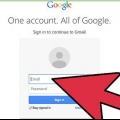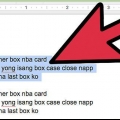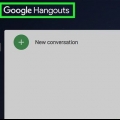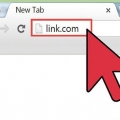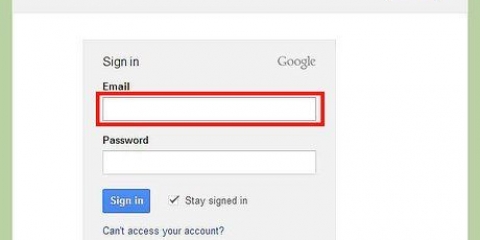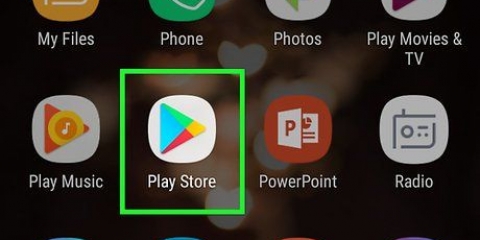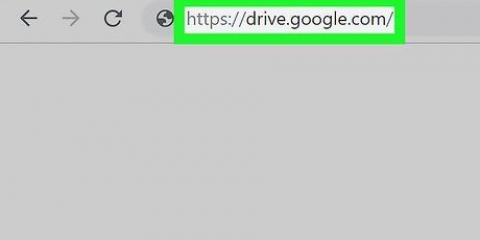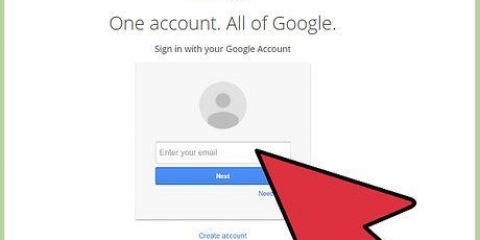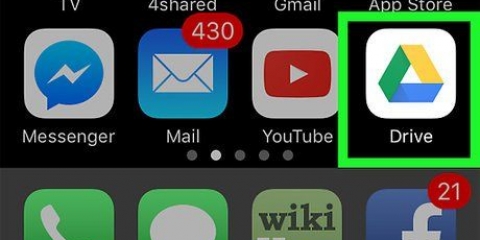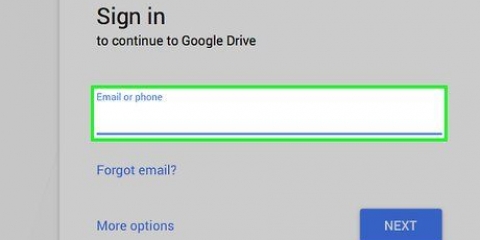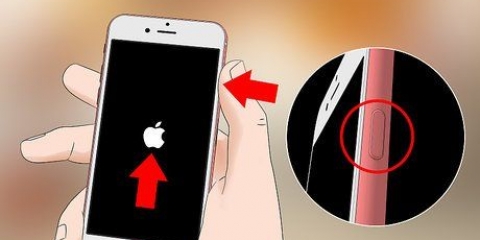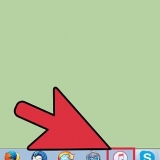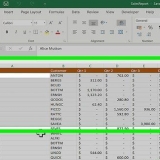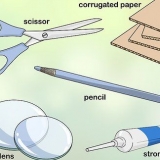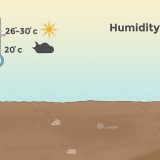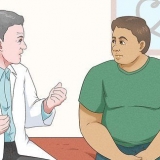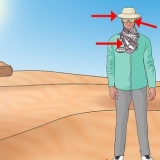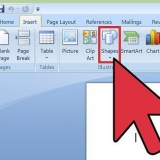Es spielt keine Rolle, welche Plattform Sie verwenden, wenn Sie auf einen Kontakt oder einen bestehenden Hangout klicken oder tippen, wird ein Chat-Fenster geöffnet. Wenn der Kontakt nicht online ist, erhält er die Nachrichten beim nächsten Öffnen seines Hangouts. Sie können auch nach Personen oder Kreisen suchen, indem Sie den Namen, die E-Mail-Adresse oder die Telefonnummer der gesuchten Person in das Feld oben in der Liste eingeben.









Videos werden auf dem Hauptfeld des Hangouts abgespielt. Jeder in der Gruppe kann die Wiedergabe ändern und Videos überspringen. Während das Video abgespielt wird, wird das Mikrofon ausgeschaltet. Klicken Sie auf die grüne Schaltfläche "Push to talk", wenn Sie während des Videos etwas sagen möchten.

Klicken Sie auf die Pfeile oben im Effektfenster, um die Kategorien zu wechseln. Um alle hinzugefügten Effekte zu entfernen, klicken Sie unten im Menü „Effekte“ auf den Link „xAlle Effekte entfernen“.
Wenn Sie im Menü auf die Schaltfläche Google Drive klicken, wird eine Liste aller Ihrer Google Drive-Dokumente angezeigt. Sie können auswählen, welches Dokument Sie teilen möchten, oder Sie können ein Notizbuch oder einen Zeichenblock für die Zusammenarbeit erstellen. Wenn Sie Dokumente teilen, teilen Sie auch Ihre E-Mail-Adresse. Sie müssen dies bestätigen, um fortzufahren.




Hangouts ist auf vielen Android-Geräten standardmäßig installiert. Es hat die alte Talk-App ersetzt. 

Installieren Sie die Chrome-Browsererweiterung, wenn Sie Ihr Google+ nicht öffnen möchten, um zu Ihren Hangouts zu gelangen. Die Hangouts-Erweiterung ist derzeit nur in Google Chrome verfügbar. Nach der Installation wird das Hangouts-Symbol zu Ihrer Systemplatine hinzugefügt. Klicken Sie darauf, um Ihre Hangouts-Liste zu öffnen. Sie können einen neuen Hangout starten, indem Sie auf das Feld "+Neuer Hangout" klicken. Um einen Hangout mit einer festen, leicht zugänglichen URL zu erstellen, erstellen Sie den Hangout über den Google-Kalender. Klicken Sie auf den Link `Videoanruf hinzufügen`. Sobald Sie die Videoanrufoption hinzugefügt und Ihre Auswahl gespeichert haben, wird die URL, die mit dem Link "Videoanruf beitreten" verknüpft ist, zu einem Permalink. Sie können diese E-Mail kopieren und in das Notizenfeld Ihres Kalendertermins einfügen, um schnell darauf zugreifen zu können.
Verwenden von google hangouts
Ganz gleich, ob es sich um ein Meeting oder einen Filmabend handelt, mit Google Hangouts können Nutzer auf der ganzen Welt ganz einfach per Videochat chatten, zusammenarbeiten oder Informationen austauschen. Die Hangouts-Anwendung bietet viele Funktionen. Folgen Sie dieser Anleitung, um Ihre Hangouts optimal zu nutzen.
Schritte
Methode 1 von 4: Einrichten eines Hangouts

1. Bei Google anmelden+. Du hast Google Benutzerkonto benötigt, zum Beispiel das Konto, das Sie für Gmail verwenden. Google+ ist ein soziales Netzwerk, das speziell für Personen mit einem Google-Konto eingerichtet wurde.

2. Finden Sie den Hangout-Rahmen. Die Hangouts finden Sie auf der linken Seite der Google+ Seite. Dort sehen Sie eine Liste Ihrer letzten Hangouts und Ihrer letzten E-Mail-Kontakte.

3. Erstellen Sie einen neuen Hangout. Klicken Sie oben in der Hangout-Liste auf das Feld "+ Neuer Hangout". Die Liste wird dann zu einer Liste Ihrer Kontakte und Google+ Kreise. Aktivieren Sie das Kontrollkästchen neben allen Personen, die Sie zu diesem Hangout hinzufügen möchten.

4. Wählen Sie Video oder Text. Sie haben die Wahl zwischen einem Video- oder einem Text-Hangout. Sie können einen Text-Chat jederzeit in einen Video-Chat umwandeln.
Methode2 von 4:Chat in Google+ Hangouts

1. Emojis zu deiner Unterhaltung hinzufügen. Wenn du auf den Smiley auf der linken Seite des Chat-Felds klickst oder tippst, wird eine Liste mit Emoticons und Emojis geöffnet, die du verwenden kannst. Sie sind in Kategorien unterteilt, durch die Sie navigieren können, indem Sie die Symbole oben auf dem Bildschirm auswählen.

2. Teile Fotos. Sie können Ihrem Hangout Bilder hinzufügen, indem Sie rechts neben Ihrem Chat-Feld auf das Kamerasymbol klicken. So öffnen Sie ein Bildauswahlfenster auf Ihrem PC oder ein Optionsmenü auf Ihrem Mobilgerät.
kannst du Webcam oder verwenden Sie die Kamera Ihres Telefons, um Bilder aufzunehmen und zu teilen, oder Sie können Bilder aus anderen Quellen hinzufügen, z. B. Ihrem PC oder dem Speicher Ihres Telefons.

3. Passen Sie die Chat-Einstellungen an. Wenn Sie einen PC verwenden, klicken Sie im Chat-Fenster auf das Zahnradsymbol, um Ihre Speichereinstellungen auszuwählen. Sie können die Person, mit der Sie chatten, auch blockieren.
Wenn Sie ein Mobilgerät verwenden, drücken Sie die Menütaste und wählen Sie Ihre Optionen aus dem angezeigten Menü aus.

4. Verwandeln Sie den Chat in einen Video-Chat. Klicken Sie oben im Chat-Fenster auf die Schaltfläche für die Videokamera. Der andere erhält nun eine Nachricht, dass Sie einen Video-Chat starten möchten. Sie können dies sowohl am PC als auch auf einem mobilen Gerät tun.
Für einen Videochat ist es nicht unbedingt notwendig, dass beide Teilnehmer eine Kamera haben. Sie können einen Video-Chat mit einer Kamera auf der einen Seite und einem Mikrofon auf der anderen Seite oder sogar nur mit Kamera und Text führen.
Methode3 von 4: Starten einer Hangout-Party

1. Gehen Sie zur Google+ Website. In der unteren rechten Ecke des Fensters sehen Sie einen Link zum Starten einer Hangout-Party. Das ist ein Gruppen-Videochat für bis zu 10 Personen. Bei einer Hangout-Party kann jeder über Video und Text miteinander kommunizieren. Sie können YouTube-Videos teilen oder gemeinsam an einem Dokument arbeiten.
- Personen mit einem Mobilgerät können auch an einer Hangout-Party teilnehmen, haben jedoch eingeschränkten Zugriff auf zusätzliche Funktionen wie YouTube-Videos und die Integration von Google Docs.

2. Beschreiben Sie das Meeting und laden Sie Leute ein. Wenn Sie den Hangout starten, werden Sie aufgefordert, eine Beschreibung einzugeben und Personen zur Einladungsliste hinzuzufügen.
Sie können das Gespräch auf Teilnehmer ab 18 Jahren beschränken.

3. Chatten. Wenn Ihre Webcam richtig konfiguriert ist, können Sie sofort mit dem Chatten beginnen. Das untere Feld im Hangout-Fenster zeigt alle Nutzer, die mit Ihrem Hangout verbunden sind. Das rechte Feld enthält den Textchat. Wenn Sie den Text-Chat nicht sehen, klicken Sie auf das Chat-Symbol auf der linken Seite des Fensters

4. Mach ein Bildschirmfoto. Wenn auf Ihrem Bildschirm etwas erscheint, das Sie behalten oder sich merken möchten, können Sie im linken Menü auf die Aufnahmetaste drücken. Unten im Fenster wird ein Kamerasymbol angezeigt, und wenn Sie darauf klicken, wird ein Bild des Bildschirms aufgenommen.

5. Teile deine YouTube-Videos. Klicke im linken Menü auf die YouTube-Schaltfläche, um die YouTube Hangout App zu starten. Sie können der Hangout-Playlist Videos hinzufügen und sie werden für alle gleichzeitig abgespielt. Klicken Sie auf die blaue Schaltfläche "Videos zur Wiedergabeliste hinzufügen", um YouTube-Videos zum Hinzufügen zu finden.

6. Zeigen Sie Ihren Bildschirm. Sie können die Ansicht Ihres Bildschirms mit Hangouts teilen. Klicken Sie im linken Menü auf die Schaltfläche Screenshare. Es öffnet sich ein neues Fenster mit einer Liste aller geöffneten Fenster und Programme. Sie können ein bestimmtes Fenster oder Ihre gesamte Ansicht freigeben.
Dies kann sehr nützlich sein, wenn Sie versuchen, ein Problem in einem Programm mit jemandem mit mehr Erfahrung zu lösen, oder wenn Sie etwas aus einem anderen Programm mit allen im Chat teilen möchten.

7. Effekte zum Video hinzufügen. Klicken Sie im linken Menü auf die Schaltfläche Google Effects. Das Effekte-Menü wird auf der rechten Seite des Fensters anstelle des Chat-Felds geöffnet. Sie können die Effekte in die Video-Chat-Ansicht ziehen und Hüte, Brillen und andere lustige Dekorationen hinzufügen.

8. An Dokumenten zusammenarbeiten. Sie können Ihrem Hangout Dokumente aus Google Drive hinzufügen, damit alle Mitglieder an demselben Dokument arbeiten können. Um Google Drive zu öffnen, fahren Sie mit der Maus über die Schaltfläche „…“ im linken Menü. Klicken Sie auf die Schaltfläche "Apps hinzufügen". Eine Liste der verfügbaren Apps wird angezeigt. Wählen Sie Google Drive.

9. Schalten Sie Ihr Mikrofon oder Ihre Kamera stumm. Wenn Sie Ihr Mikrofon oder Ihre Kamera stumm schalten müssen, klicken Sie im Menü oben rechts auf die Schaltfläche zum Stummschalten. Das Symbol sieht aus wie ein durchgestrichenes Mikrofon. Wenn Ihr Mikrofon stummgeschaltet ist, wird das Symbol rot.
Um deine Kamera stummzuschalten, klicke auf die Videokamera mit dem Schrägstrich. So schaltest du dein Kamerabild aus. Solange Sie nicht auch das Mikrofon stumm schalten, sind Sie noch zu hören.

10. Legen Sie Ihre Bandbreite fest. Wenn das Video nicht flüssig ankommt, können Sie die Bandbreite verringern, indem Sie im Menü oben rechts auf die Schaltfläche klicken, die wie die Signalstärkeanzeige aussieht. Dadurch wird ein Schieberegler geöffnet, mit dem Sie die Qualität des Hangouts steuern können. Wenn Sie den Schieberegler nach unten schieben, sinkt die Qualität. Wenn Sie ihn ganz nach rechts schieben, ist Ihr Hangout nur Ton (für Sie) .

11. Passen Sie die Kamera- und Mikrofoneinstellungen an. Klicken Sie oben rechts im Menü auf das Zahnradsymbol, um Ihre Einstellungen zu ändern. Es öffnet sich ein Fenster mit einem kleinen Bild Ihres Webcam-Bildes. Hier können Sie die Geräte auswählen, die Sie verwenden möchten. Dies ist nützlich, wenn Sie mehr als eine Kamera oder ein Mikrofon an Ihren PC angeschlossen haben.

12. Verlasse den Hangout. Wenn Sie mit dem Chatten fertig sind, klicken Sie auf die Schaltfläche Beenden in der oberen rechten Ecke des Fensters. Das Symbol sieht aus wie ein aufgelegtes Telefon.
Methode 4 von 4: Unterwegs mit Hangouts arbeiten

1. Laden Sie die App herunter. Öffnen Sie Apps für Android auf Ihrem Android-Gerät oder rufen Sie den iPhone App Store auf Ihrem iOS-Gerät auf und suchen Sie nach Hangouts. Die App kann kostenlos heruntergeladen werden.

2. Aktivieren Sie die App. Bei der ersten Nutzung der App werden Sie aufgefordert, sich mit Ihrem Google-Konto anzumelden. Android-Benutzer können das Konto auswählen, das zu ihrem Gerät gehört. iOS-Nutzer müssen ihren Google-Nutzernamen und ihr Passwort eingeben.
Wenn die App geöffnet wird, sehen Sie eine Liste Ihrer letzten Hangouts.

3. Wischen Sie nach links, um einen neuen Hangout zu erstellen. Fügen Sie Kontakte aus Ihrer Liste hinzu oder suchen Sie nach Personen nach Name und Telefonnummer.
Tipps
Оцените, пожалуйста статью